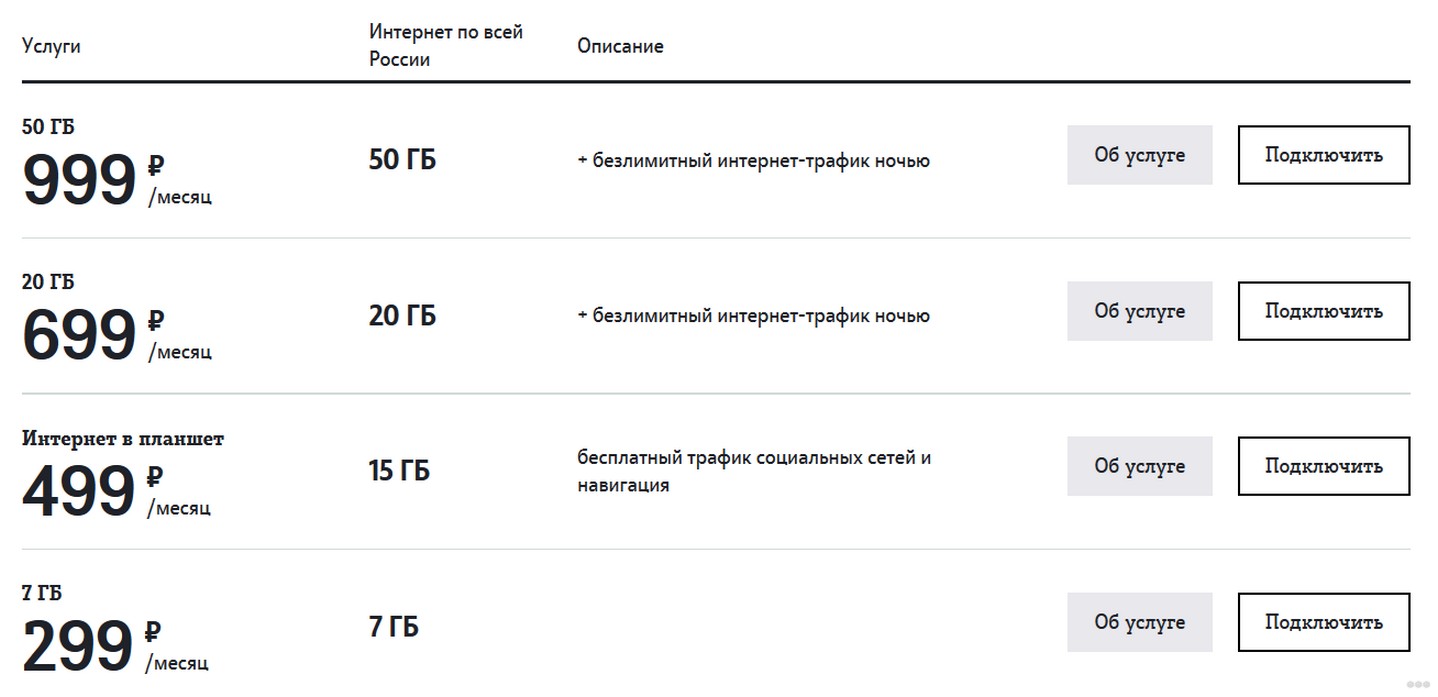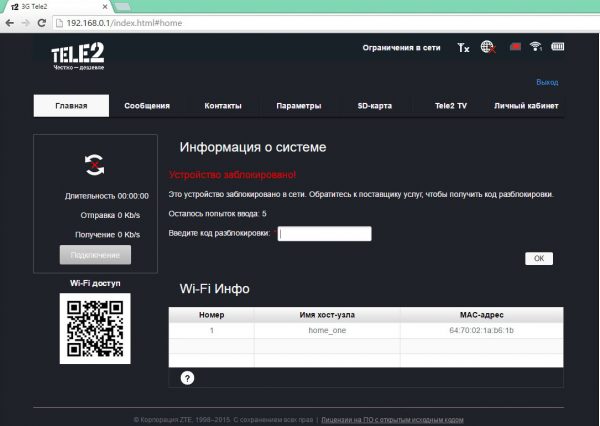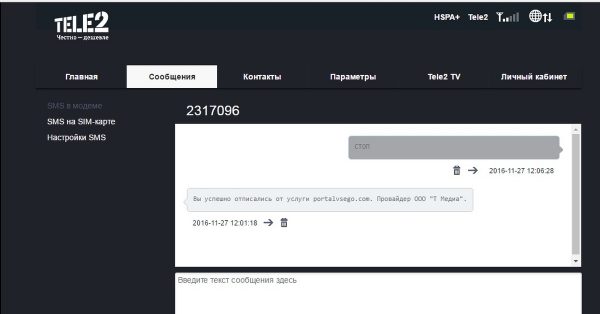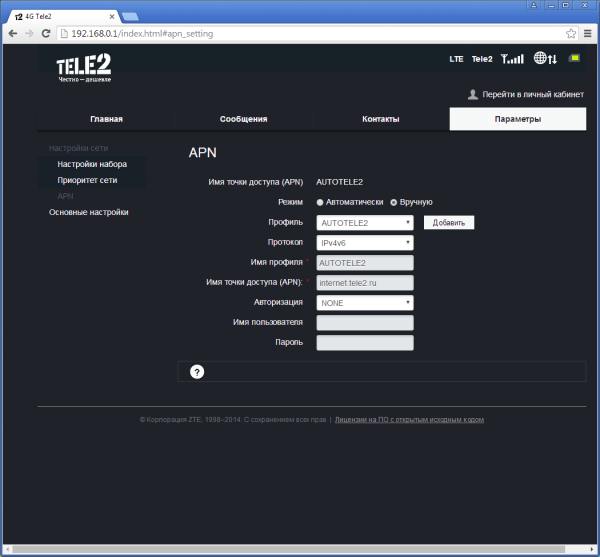24.05.2022
Настройка вай-фай роутера Теле2 — дело, в общем-то, довольно простое и доступное любому пользователю. Так что, если вы только что стали счастливым обладателем этого устройства или же только собираетесь его купить, то из нашей статьи вы сможете узнать, как быстро и легко настроить роутер и подключить к нему стационарный компьютер, ноутбук или любое другое устройство.
Не знаете, как правильно использовать интернет-модем Теле2? В другой нашей статье вы найдете подробную инструкцию к этому устройству и основные правила его использования.
Кратко по теме
- Достаньне роутеp из упаковки и аккуратно снимите его заднюю крышку.
- Вставьте в предназначенный для неё слот сим-карту оператора Tele2 .
- Установите батарею на место и закройте крышку.
- Теперь ваш рoутер готов к работе. Для его включения нажмите и удерживайте большую клавишу по центру.
Роутеры Теле2: их разновидности и примерная стоимость
Официальный интернет-магазин сети Tele2 предлагает нам на выбор два устройства — 3G и 4G роутер. Они отличаются как по возможной скорости передачи данных, так и по цене. Ниже мы дадим им подробные характеристики и расскажем, сколько стоит каждый из них.
Внимание! Цены приведены с официального сайта интернет-магазина оператора Tele2 по Московской области.
Wi-Fi роутер с сим-картой 4G Теле2 — характеристики
- Цена — 3 190 рублей
- Наибольшее количество устройств для подключения — 10
- Максимально возможная скорость приёма/передачи данных — до 100 мегабайт в секунду.
- Мощность аккумуляторной батареи — 2000 мА ч
- Поддержка LTE FDD — 800/1800/2600 МГц
- Поддержка UMTS/HSPA+ — 900/2100 МГц
- Поддержка GSM — 850/900/1800/1900 МГц
- Wi-Fi — 802.11b/g/n
Wi-Fi роутер 3G — характеристики
- Цена — 1 899 рублей
- Наибольшее количество устройств для подключения — 10
- Максимально возможная скорость приёма/передачи данных — до 42 мегабайт в секунду.
- Мощность аккумуляторной батареи — 1500 мА ч
- Поддержка UMTS/HSPA+ — 900/2100 МГц
- Поддержка GSM — 850/900/1800/1900 МГц
- Wi-Fi — 802.11b/g/n
У оператора множество интересных услуг, которые сделают ваше общение наиболее удобным, услуга «Везде как дома» поможет вам общаться с близкими даже если они находятся в тысяче километрах от вас. О том, как подключить услугу «Везде как дома» на Теле2 вы можете прочитать тут.
Итак, профессионалу приведенные выше данные скажут если не всё, то очень многое. А если вы не слишком хорошо разбираетесь в технике, то краткое сравнение обоих моделей может сказать следующее: роутер 4G, несомненно, выигрывает против рoутера 3G по многим параметрам — он имеет более мощную батарею, а значит, будет работать дольше без дополнительного питания; он поддерживает более передовую технологию приёма данных, благодаря чему соединение будет более стабильным и такие процессы, как загрузка больших файлов или просмотр видео онлайн будут проходить быстрее и без помех.
Но, не стоит забывать о том, что если не будет достаточно высокого уровня сигнала, то даже самое передовое устройство будет работать посредственно и выдавать слабый сигнал. Уровень сигнала, как известно, определяется расстоянием между вами и ближайшей вышкой вашего сотового оператора, так что перед покупкой не поленитесь поинтересоваться картой покрытия (это частота установленных на местности вышек) нужного вам района.
Хотите узнать о том, какие доступны интернет-тарифы Теле2 для модема? Об этом вы можете прочесть в другой нашей статье, расположенной также на этом сайте.
Настройка мобильного 3G/4G Wi-Fi роутера Tele2
Если вы уже приобрели любое из указанных выше устройств, то пришла пора произвести его первичную настройку. Для этого следуйте приведенной ниже инструкции
Мобильный 3G/4G Wi-Fi роутер Tele2: инструкция по применению
- Выньте роутеp из упаковки и аккуратно сдвиньте его заднюю панель, а затем снимите её.
- Вставьте сим-карту оператора Tele2 в предназначенный для неё слот. Данное устройство работает только с сим-картами своего оператора! Мобильный роутер Tеле2 не должен подвергаться таким действиям, как «разлочка» и подобное — это приведёт к потере гарантии и возможной поломке устройства!
- Установите батарею на предназначенное для неё место и закройте крышку.
- Теперь ваш рoутер готов к работе. Для его включения нажмите и удерживайте большую клавишу по центру.
Так как устройство не имеет собственного экрана, то дальнейшие настройки, если они потребуются, например, установка собственного пароля или изменение имени сети, должны проводиться после подключения роутера к компьютеру или ноутбуку.
Pоутер Tele2: как подключить к компьютеру?
Есть два основных способа использования Wi-Fi роутера. Первый — подключение через сеть Wi-Fi, а второй — через провод USB. Они оба могут вам пригодится — к примеру, первый подойдёт, если вы подключаете к одной точке доступа несколько устройств, а второй можно использовать в том случае, если батарея на роyтере почти разрядилась.
Способ первый — через Wi-Fi
- Включите роутер и найдите его сеть со своего компьютера или ноутбука.
- Среди доступных подключений выберите имя вашего рoутера (оно есть на наклейке, размещенной на устройстве) и нажмите «Подключиться».
- Введите пароль, если система его запросит (пароль также можно найти на наклейке) и кликните по ОК.
- Дождитесь завершения подключения.
Способ второй — через USB
- Вставьте кабель в гнездо устройства, а затем подключить его к компьютеру.
- Нажмите на кнопку включения роутeра. ОС вашего компьютера распознает его и установит необходимое программное обеспечение.
- Дождитесь завершения подключения.
Если вы еще не являетесь пользователем этого мобильного оператора, то советуем вам попробовать перейти на Теле2, например тариф Мой онлайн за 299 рублей!
3G/4G роутер Теле2: инструкция для входа на страницу конфигурации
- Когда вы убедитесь, что соединение между роутером и ноутбуком или компьютером установлено, откройте на ПК браузер.
- Введите в его адресную строку следующий адрес: https://192.168.0.1 или http://ufl.ztedevise.com
- От вас потребуется ввести пароль. Сетевой адрес (SSID) и пароль всегда можно найти на этикетке, приклеено к устройству. По умолчанию там чаще всего указан пароль admin
- Теперь вы можете войти на страницу конфигурации. Для того, чтобы поменять пароль или SSID, откройте «Настройки».
- Теперь перейдите к вкладке Wi-Fi и найдите в ней раздел «Основные настройки».
- Здесь вы можете сменить имя сети и пароль в соответствующих строчках. Когда всё будет готово, нажмите на «Применить».
Итак, теперь вам известны основы работы с Теле2 4G роутерoм. Мы будем очень рады, если наша статья хоть немного помогла вам во всём разобраться и теперь вы можете
Репутация
8
Россия, Москва
Удобная вещь, Белгородский район
09.01.2016
Достоинства:
Маленький, компактный, простой в обращении. Работает
Недостатки:
Пока не обнаружено
Пишу место использования Белгородский район, т. к. везде разный приём и трудно сказать как будет работать у вас, но вдруг мы земляки. Сам роутер маленький и пользоваться им удобно. Минимум нужных кнопок. Может работать от…
Очень удобно.
2
23.09.2020
Достоинства:
Цена, скорость.
Недостатки:
Слабый аккумулятор.
Всем привет! Аппаратом пользуюсь больше года. Из недостатков отмечу слабый аккумулятор и нежелание выключаться (не всегда). Скорость при уверенном сигнале довольно хорошая, футбол и хоккей онлайн без тормозов, причем как в городе так и на…
Репутация
6600
Россия, Ульяновск
Хорошо,но если ипользовать временно, например,в поездке.Также находка для «полуночников»
3
01.04.2018
Достоинства:
компактный,мобильный,прост в обращении
Недостатки:
Нет безлимитного варианта трафика; если интернет лимитный, придется считать и экономить трафик
Приветствую всех читателей отзыва. Хочу поделиться впечатлениями от использования роутера Tele2 3G. Приобрели его в этом году, до этого пользовались пакетом услуг связи со стационарным кабелем для компьютерных устройств, с кучей проводов, и еще был…
Репутация
162
Россия, Остров Псковская обл.
Отличная 3g модель
1
25.02.2019
Достоинства:
Компактный, хорошо ловит 3G и раздает wi-fi, долго работает от батареи, есть слот microSD
Недостатки:
За 3 года не обнаружил
Всех приветствую! Хочу поделиться опытом использования мобильного wi-fi роутера ZTE 3G от мобильного оператора Теле2. Выбор пал именно на 3G модель потому что часто езжу по командировкам по работе и приходится чаще всего работать…
Репутация
-5
Россия, Челябинск
Достойный 3G роутер.
3
29.06.2016
Достоинства:
Компактность Простота в использовании Скоростной Имеет большую зону покрытия Цена Надежность
Недостатки:
Хватает заряда на 7-8 часов (хотелось бы больше)
Начнем с комплектации. И так, помимо самого роутера с ним в комплекте идут: блок питания, mini-USB кабель, коробка, инструкция пользования и сим-карта. Внешний вид. Чуть ниже центра располагается кнопка включения/выключения, ниже неё расположена кнопка WPS…
Репутация
12
Россия, Новосибирск
Отличная чистота скорости
21.02.2016
Достоинства:
Отличная скорость интернета, сетевая скорость для сервира отличная, хороший оператор, добросовестная компания ТЕЛЕ 2, и цвет роутера просто супер
Недостатки:
нет
Отличный роутер и оператор не плохой. Я бизнесом занимаюсь компьютеры ремонтирую, а на досуге с java сервером игры Lineage II High Five Рart 5 работаю. Tак там нужен интернет с нормальной скоростью. Hу так вот…
Репутация
10
Россия, Чебоксары
То, что нужно для полного счастья 
16.01.2016
Достоинства:
Недорогая, можно вставить флешку и симку
Недостатки:
греется
В каждом доме много технологий: по 4-5 телефона, несколько компьютеров и ноутбуков. Очевидно, нам понадобится интернет для каждого из них. Как быть? На этот вопрос я отвечу легко: купите wi-fi роутер zte tele 3g. Скорость…
Репутация
2724
Россия, Липецк
Вай фай в село. Что же делать? Липецкая область.
1
04.08.2019
Достоинства:
Хороший сигнал
Недостатки:
Нет
Без инета не туда и не сюда! Расскажу вам как мы пришли к этому роутеру-модему. После появления у нас дачного участка, встал вопрос о проведении интернета, надо же как то отдыхать от огородно строительных дел…
Просто обдираловка с этим модемом
27.02.2020
Достоинства:
нет
Недостатки:
сами подключают услуги
Я купила модем и пользовалась им месяц, а потом пополнила баланс и удивилась, что денег не хватило. Полезла разбираться, а точнее позвонила, как оказалось с помощью пуш-уведомлений, они на подключали мне просто «жизненно важные» услуги…
Второй год, полет нормальный
2
29.05.2019
Достоинства:
скорость
Недостатки:
может появиться подключение к услугам
Разберем по полочкам, и начну с того, что нравится: Скорость. Я не очень в измерениях скорости передачи, но я легко могу смотреть фильмы онлайн, загружать фотографии и разговаривать по вотсапу. Даже если это говорит и…
Репутация
1363
Россия, Москва
Доверие Теле 2
3
30.10.2017
Достоинства:
Хорошая связь. Отлично работает. Дизайн. Не большой. Можно брать с собой. Можно использовать как модем.
Недостатки:
Плохой сигнал, при разряде, когда начинает мигать красным индикатор.
Этим роутером пользуюсь уже год, покупала с выгодой, чтоб меньше платить за интернет. Купила за 1000рублей. Мой телефон отлично принимает 3G, поэтому и выбор пал на него. Приемлемая цена, а цена тарифа радует еще больше…
Репутация
102
Россия, Урюпинск
Хорошая связь,компактный, простой в использовании.
01.08.2017
Достоинства:
Недорогое, компактное устройство.
Недостатки:
нет.
Роутер Теле 2 приобрели в Волгоградской области, в Урюпинском районе, станице Михайловской. В станице связь не очень хорошая. Теле 2 порадовал хорошой связью. К роутеру может подключаться до пяти устройств. При этом скорость не падает…
Репутация
4
Россия, Москва
Без него — как без рук!
1
15.09.2020
Достоинства:
не глючит, бесперебойный, быстрый
Недостатки:
пока нет
Купила 2 года назад wi-fi роутер 3G tele2, много сомневалась в бесперебойной работе. Но результат только радует. Я много работаю в интернете. Можно сказать вся жизнь в интернете: работа (удаленная), соц сети (личные странички)…
Очень им довольна
27.08.2019
Достоинства:
качество скорости
Недостатки:
бывают обрывы
Для нас этот модем просто не заменимая вещь на даче. Другого способа получить приемлемую связь просто нет. Все остальное или зависает, или не дает нужную скорость для раздачи. Подключаем к нем сразу все устройства в…
Один развод на деньги с этим модемом
16.05.2021
Достоинства:
само качество связи
Недостатки:
автоматические подписки
Приобрел его на дачу. Вначале бед не знал, интернет работает четко, раздается на 10 устройств. А через пол года заметил, что кладу на счет даже больше, а денег постоянно нет. Если у меня тариф на…
Посмотрим что будет дальше
16.01.2020
Достоинства:
нормальная скорость и качество сигнала
Недостатки:
раз в день намертво зависает
Приобрел на дачу в 18 году, вместе с тарифом теле 2. Работает все просто, как обычный роутер, правда разобрался не сразу, пришлось звонить в тех поддержку и просить помощи. Подключается одновременно где-то пять устройств, если…
Репутация
75
Россия, Нижний Новгород
Хороший и недорогой роутер.
04.03.2017
Достоинства:
Удобный, лёгкий, небольшой, хорошо работает.
Недостатки:
Батарея не очень мощная.
Всем привет, в этом отзыве я расскажу о wi-fi роутере, которым я пользуюсь. В целом роутер хороший, работает отлично и не наблюдалось никаких сбоев. Материал роутера достаточно качественный, но сильно царапается, поэтому лучше ложить на…
Очень полезная вещь
07.11.2019
Достоинства:
Скорость, мобильность, долго держит заряд
Недостатки:
До сих пор не обнаружила
Никогда раньше не подумала бы, что в моем городе еще остались такие места, куда нет возможности провести нормальный оптоволоконный Интернет. Сняла офис и… вот оно! Ни одна компания не взялась проводить туда цивилизацию… Пришлось искать…
Репутация
31
Россия, Саранск
Неплохая вещица.
30.05.2018
Достоинства:
Цена, миниатюрность
Недостатки:
нельзя использовать без батареи при подключении шнура
Всем привет. Решил поделится своими впечатлениями по поводу Wi-Fi Роутер ZTE Tele2 3G. Приобрел его по случаю, точнее пошел за 4G+ модемом для компа, а приобрел роутер. Честно сказать ни разу не пожалел. В принципе…
Репутация
6
Россия, Волгоград
роутер теле2 zte
2
24.04.2018
Достоинства:
Компактный, ловит, грузит супер
Недостатки:
Быстро садится
Здравствуйте мои дорогие читатели Сегодня мы поговорим о такой вещи как роутер теле2 zte Купил друг себе такую шиуковину, мне очень понравилось так как даже в нашем селе где ловит только 2g, с ним ловит…
В век развития инновационных технологий, невозможно представить жизнь без интернета. Наиболее простой способ получения доступа к всемирной паутине – использование 3G и 4G сетей. Для подключения к ним можно применять как мобильный телефон, так и USB модемы, роутеры и другие устройства. Компания Теле 2 предлагает портативную точку доступа для своих абонентов, как простой способ получить высокоскоростной доступ в сеть.
Содержание
- Для чего нужен портативный роутер?
- Характеристики роутера от Tele2
- Как настроить
- Настройка по IP
- Тарифы для роутера
- Задать вопрос автору статьи
Для чего нужен портативный роутер?
Компания Теле2 предлагает на выбор две категории устройств для подключения к сети: USB модемы и Wi-Fi 4G роутеры. Для их использования требуется SIM карта оператора и подключенный соответствующий тариф.
Мобильный хот-спот (проще говоря точка доступа к Wi-Fi) может пригодится для следующих целей:
- При подключении к интернету через Wi-Fi смартфон использует меньше заряда аккумулятора, поэтому его применение целесообразно вместо стандартного 4G подключения.
- Не все тарифы включают в себя недорогой интернет и дешевые звонки. Использование одной SIM-карты для хот-спот, а другой в телефоне позволяет сэкономить денежные средства.
- В некоторых операционных системах нет возможности загрузки больших файлов через 3G соединение. В этом случае Wi-Fi раздатчик может спасти ситуацию.
- Многие устройства старого образца не имеют возможности подключения к 4G сети. Через портативную точку доступа подключиться можно к любым современным сетям.
- При неисправной работе провайдера домашнего интернета, целесообразно использование Wi-Fi 4G Home Router от Теле2 вместо обычного подключения.
- Хот-спот – лучший способ установить точку доступа в автомобиле или на даче.
Кроме этих достоинств, у роутеров от Теле2 есть и ряд других преимуществ. Они могут быть не заменимы, если в вашем местоположении оператор не предоставляет высокое качество сети, например, не предлагает для доступа 4G. Так же есть возможность приобрести портативный Wi-Fi хот-спот с подключением 3G.
Характеристики роутера от Tele2
Портативная точка доступа распространяется в различных исполнениях, имеет встроенный индикатор и простые автоматические настройки. Вай Фай роутер Теле2 3G имеет следующие характеристики:
- Наличие встроенного порта для SIM-карты.
- Поддерживаемые сети: GSM, UMTS/HSPA+.
- Скорость подключения до 42Мбит/сек.
- Возможность использования Wi-Fi до 10 устройств.
- Совместимость с Windows и MAC OS, а также другими операционными системами.
- Объем аккумулятора – 1500 мА*ч.
- Средняя цена – до 2 тысяч рублей.
В комплект входят: прибор, USB-кабель, зарядное устройство, талон гарантийного обслуживания, инструкция по использованию.
Более дорогая модель, но с лучшими характеристиками, Wi-Fi роутер с возможностью подключения к сети 4G. Цена этого раздатчика чуть выше, чем у предыдущей модели – чуть более 3000 рублей. Характеристики:
- Возможность использования раздаваемого Wi-Fi 10 устройствами одновременно;
- Поддержка сетей: LTE FDD, UMTS/HSPA+, GSM.
- Объем аккумуляторной батареи – 2000 мА*ч;
- Совместимость со всеми ОС;
- Скорость подключения до 100 Мбит/сек.
Модель имеет возможность подключения к высокоскоростным сетям, что является ее главным преимуществом.
Также Теле2 предлагает своим абонентам приобрести стационарные 4G маршрутизаторы по цене от 3 до 3,5 тысяч рублей. Все они способны работать на скорости от 50 до 100 Мбит/сек, а некоторые модели (например, Skylink M1) могут работать от аккумулятора до 8 часов.
Как настроить
Посмотрите видео-обзор модели Osh-150:
Для удобства установки и настройки WiFi Router Osh-150 4G от Теле2 к устройству прилагается инструкция. В ней содержатся рекомендации, и информация как совершить пошаговый запуск:
- Прибор извлекается из упаковки.
- Открывается задняя панель и устанавливается SIM-карта под батарею.
- Устанавливается обратно аккумулятор и крышка устройства.
- При помощи большой центральной клавиши устройство включается.
Раздатчик готов к использованию сразу после включения при установленной в нем сим-карте. Wi-Fi сеть доступна для использования как мобильных телефонов, так и ноутбука, планшета или нетбука. Пароль используемый в подключении можно узнать при помощи информационной наклейки, расположенной на приборе.
Настройка по IP
При необходимости можно зайти в раздел конфигурации через IP адрес, используя браузер. Делается это следующим образом:
- Подключается раздатчик к персональному компьютеру.
- Открывается любой браузер, в адресной строке вводится следующий IP – 192.168.0.1
- Адрес позволяет открыть страницу конфигурации модема, для входа в которую нужно ввести пароль – его можно узнать на этикетке или самом устройстве. Стандартным является пароль: admin.
- После этого открываются настройки, в них можно изменить любые параметры раздатчика, установить собственный пароль на сеть или сделать её открытой.
Страница конфигурации поможет так же сделать сброс настроек. Если IP адрес не работает, можно использовать следующий адрес: ufl.ztedevise.com (или другой, в зависимости от производителя роутера).
Тарифы для роутера
Модем от Tele2 с возможностью раздачи интернета через Wi-Fi – это способ упростить себе жизнь в поездках и решить проблемы с подключением к сети. К сожалению, безлимитных тарифных планов у компании нет, поэтому расходовать трафик нужно будет с умом.
Лучшим тарифом для модемов является – «Интернет для устройств». Всего существует три тарифа для 3G и 4G роутеров от Теле2:
- За 300р – 7 Гб.
- За 700р – 20 Гб.
- За 1000р – 50 Гб.
В личном кабинете абонента можно управлять всеми тарифами, подключать дополнительные пакеты интернета и менять любые параметры абонента. В тарифных планах «Интернет для устройств» за 699 и 999 рублей, действует услуга бесплатного ночного трафика.
Предлагаем обзор нового тарифа от Теле2:
Конечно, постоянно пользоваться интернетом от Теле2 выйдет недешево, но согласитесь, иногда портативный роутер выручил бы. Задавайте вопросы и пишите, какую тему хотели бы увидеть на нашем портале. Всем пока!
Каждый оператор предлагает приобрести фирменное оборудование — USB-модемы, стационарные и мобильные роутеры. Последние очень компактные. Они соединяют в себе качества обычного роутера и USB-модема, который работает с «симкой». У Теле2 есть варианты таких роутеров как для 3G-сетей, так и для 4G.
Обзор 3G-роутера Теле2
Начнём с более простой модели — для получения сигнала 3G от оператора.
Комплектация, внешний вид + фото
Роутер компактный — вытянутой прямоугольной формы. Сверху на «лице» полоса с 4 индикаторами: заряд батареи, активность «Вай-Фая», наличие непрочитанных «смсок», уровень сигнала от оператора.
Чуть ниже располагается надпись 3G в синем квадрате. Ещё ниже большая кнопка для включения/отключения устройства и кнопка WPS для быстрого подключения к сети без пароля.
3G-роутер от Теле2 может быть чёрного или белого цвета
Сзади только надпись Теле2 — никаких кнопок и выходов. Слева сбоку разъём для подключения зарядного девайса из комплекта. Кроме него в коробке идёт ещё руководство по эксплуатации. «Симку» нужно покупать отдельно, как и тариф для неё. Цена устройства почти 1900 рублей на официальном сайте оператора.
В упаковке есть зарядка и руководоство пользователя
Технические характеристики 3G-роутера TELE-2
Вдогонку укажем основные параметры, которыми может похвастаться этот девайс:
- Аккумулятор на 1500 мАч.
- Максимальная скорость «инета» — до 42 Мбит/с.
- Поддержка 2G и 3G.
- 10 устройств, которые можно подключить одновременно к роутеру.
- Стандарт «Вай-Фай» 802.11 b/g/n.
- Поддержка «смсок» (получение и отправление), USSD-команд.
Отзывы о 3G-роутере TELE-2: какие плюсы и минусы выделяют сами пользователи
Обзор 4G-роутера Теле2
Что предлагает мобильный роутер, который поддерживает сеть 4G?
Комплектация, внешний вид + фото
Выглядит роутер точно так же, как и его собрат для сети 3G. Единственное, по центру другая маркировка (уже зелёного цвета) с указанием сети 4G. Корпус тоже пластиковый. Слева сбоку находится разъём для подключения адаптера питания.
4G-роутер от Теле2 отличается зелёной маркировкой
Комплектация тоже такая же: адаптер для зарядки, включая USB-кабель, и инструкция по использованию. Цена девайса почти в в два раза выше — 3190 на официальном сайте оператора.
Примечательно, что не для всех регионов доступно это устройство. Например, на московском сайте оператора эта модель отсутствует, но она есть в Оренбурге и другие городах и регионах.
Технические характеристики 4G-роутера TELE-2
Чем может порадовать вас 4G-вариант роутера:
- Батарея чуть лучше — на 2000 мАч.
- «Вай-Фай» тоже 802.11 b/g/n.
- Максимальная скорость передачи — 100 Мбит/с.
- Количество устройств, которое можно одновременно подключить, тоже 10.
- Поддержка СМС и команд USSD.
- Поддержка 2G, 3G, 4G, а также автоматическое переключение между этими сетями: если 4G, к примеру, не будет ловить, роутер сам поменяет тип сети на 3G.
Отзывы о 4G-роутере Теле2: какие у модели плюсы и минусы
Настройка 3G или 4G-роутера от Теле2
Чтобы интернет на роутере 3G или 4G заработал, вам нужно выполнить всего несколько простых шагов:
- Откройте крышку девайса и вставьте в соответствующий разъём «симку». Запомните либо перепишите стандартный пароль для входа в «Вай-Фай», который отображён на белой наклейке.
- Закройте крышку и включите устройство.
Вставьте в слот «симку» Теле2
- Подключите компьютер к роутеру, который уже должен раздавать «Вай-Фай», с помощью пароля, который запомнили ранее. Проверьте, есть ли уже интернет. Обычно роутер самостоятельно настраивает подключение — без участия владельца.
- Если доступа нет, настройте всё самостоятельно. Для этого запустите любой браузер и перейдите на страницу с адресом 192.168.8.1. Если этот адрес не подошёл, возьмите 192.168.8.0.
- Чтобы зайти в интерфейс с настройками, используйте слово admin.
- На главной странице вам будут показывать информацию по подключению — использованный трафик, количество подключённых устройств к сети и т. д.
Главная страница будет отображать общую информацию по подключению
- В «смсках» вы можете читать и отправлять текстовые сообщения.
В «Сообщениях» можно просматривать и отправлять «смски»
- Самая главная вкладка — «Настройки» или «Параметры». Перейдите в неё. Само соединение настраивается в блоке «Настройки сети», во вкладке APN. Поставьте отметку для параметра «Вручную». При необходимости добавьте профиль и укажите его имя. Выберите смешанный протокол IPv4/IPv6. В самом APN поставьте internet.tele2.ru (действует для 3G и 4G).
Введите в поле APN internet.tele2.ru
- Авторизацию ставим NONE. Прокси-сервер выключаем, если он указывается.
- Во вкладке «Приоритет сети» можно поставить вид сети, который будет использоваться роутером (без переключений, о которых мы говорили выше): 4G (LTE), 3G или 2G.
- В разделе «Вай-Фай» поставьте при необходимости другое имя для сети (SSID). Обязательно укажите другой пароль и запомните его. На этом основная настройка роутера может быть завершена.
4G-роутеры более скоростные, чем 3G, но и при этом дороже. Связь на них настраивается в веб-интерфейсе (личном кабинете Теле2). К нему вы можете получить доступ после того, как подключитесь к заводскому «Вай-Фаю» роутера. Пароль для входа указан на этикетке под крышкой. Вам нужно настроить соединение (указать APN в настройках сети) и поставить новый пароль на беспроводную сеть.
- Распечатать
Оцените статью:
- 5
- 4
- 3
- 2
- 1
(0 голосов, среднее: 0 из 5)
Поделитесь с друзьями!
Для активных пользователей интернета телекоммуникационная компания «Теле2» разработала передатчики сигнала 4G и 3G — роутеры. Они более функциональны, чем беспроводные модемы, рассчитаны на подключение 1 и более устройств, не требуют использования стационарной компьютерной техники. Но нуждаются в грамотном подключении и настройке работы, приобретении SIM-карты оператора и активации тарифного плана. Размышляя над покупкой роутера Теле2, не будет лишним детальнее узнать о передатчиках сигнала 4G и 3G, их подключении и настройке.
Приобрести оригинальный роутер Теле2 3G можно только на сайте оператора. В настоящее время доступна лишь одна модель с поддержкой сигнала 3G. Компактный девайс в устойчивом к нагрузкам корпусе пригодится в тех областях, где нет еще покрытия 4G. Оборудование обладает следующими характеристиками:
- подключение до 10 гаджетов;
- емкость аккумулятора — 1 500 мА*час;
- прием-передача пакета данных — не более 42 Мб/сек.;
- Wi-Fi — 802.11b/g/n;
- GSM — есть поддержка (850-1 900 МГц);
- опция SIM-Lock — предусмотрена;
- рассчитан на работу с USSD-командами, сообщениями;
- HSPA+ (UMTS) — предусмотрена поддержка (900-1200 МГц).
Стоимость мобильного 3G Wi-Fi роутера Tele2 равна 1 899 р. во всех регионах России. Дешевле обойдется модем. Его цена 1 289 р. Девайс предоставит доступ к интернету, но скорость приема-передачи пакета данных будет в два раза ниже — до 21 Мб/сек. В комплекте с передатчиком сигнала компания Теле2 поставляет USB-кабель, гарантийный талон, зарядное устройство для аккумулятора и инструкцию по настройке оборудования.
Важно! SIM-карту придется самостоятельно покупать отдельно. После ее установки понадобится выбрать и подключить один из тарифных планов оператора.
Роутер 4G: описание девайса и технические характеристики
4G роутер Теле2 это компактный и эстетичный девайс в устойчивом корпусе, с мощными эксплуатационными данными:
- подключение до 10 гаджетов;
- LTE FDD — есть поддержка (800-2 600 МГц);
- скорость приема-передачи пакета данных — не менее 100 Мб/сек.;
- HSPA+ (UMTS) — предусмотрена поддержка (900-1200 МГц);
- Wi-Fi — 802.11b/g/n;
- GSM — есть поддержка (850-1 900 МГц);
- емкость аккумулятора — 2 000 мА*час;
- съемный аккумулятор — есть.
Оригинальный роутер Теле2 4G стоит 3 190 р. Имеет встроенную функцию раздачи Wi-Fi. Чтобы воспользоваться ею, нужно грамотно выполнить настройку каналов. Сделать это можно в Личном кабинете абонента Теле2. Поставляется прибор вместе с зарядным устройством, USB-кабелем, инструкций по подключению и гарантийным талоном.
Важно! Теле2 предлагает не только классический роутеры. Компания выпускает модели Skylink H1 стационарного типа позволяющие подключать до 30 гаджетов, портативные передатчики сигнала Skylink M1 для абонентов «на ходу» и стационарные девайсы Skylink V-FL500 (скорость работы до 50 Мб/сек, возможность подключить более 10 гаджетов).
Как правильно подключать роутеры Теле2, настраивать девайсы
Чтобы подключить Tele2 роутер, нужно:
- достать девайс из упаковки, и снять панель сзади (она сдвигается в сторону, а затем снимается с корпуса);
- достать из пластикового держателя SIM-карту;
- вставить симку в устройство (для нее отведен специальный слот, как в мобильном телефоне);
- подключить аккумулятор;
- установить заднюю панель на место;
- перевернуть прибор лицевой стороной к себе;
- найти центральную кнопку, зажать ее (нужно удерживать несколько секунд).
Когда загорится зеленый индикатор, роутер от Теле2 включен и готов к работе. В 8 из 10 случае никаких более манипуляций проводить не нужно. Но если у пользователя есть желание изменить входные данные и имя сети, тогда потребуется провести подключение роутера к компьютеру. Сделать это можно с помощью кабеля USB или Wi-Fi сигнала. Проще воспользоваться проводным подключением. Установка в разъем USB-кабеля приведет к мгновенному распознаванию устройства компьютером. Как только процесс завершится, можно вносить изменения.
Теле2 прикладывает к девайсам детальную инструкцию по применению. Имеет смысл ознакомиться с ней прежде, чем выполнять какие-либо действия. Также стоит помнить, что устройства Теле2 работают только с собственными SIM-картами. Разблокировка девайсов приведет к сбою настроек, потери гарантии, поломке.